2017/12/07 - [Autocad/CAD 3D] - [001] [AUTOCAD] 오토캐드 3D 개념 정리
먼저, 위의 포스팅에서 오토캐드 3D 개념을 알아보았습니다. 3D 도면은 정면,저면,남동,남서,북서 등의 방향으로 관측점을 지정하여 원하는 방향에서 3D 객체를 볼 수 있습니다. 관측점 VPOINT를 변경하려면, 명령창에 -VPOINT 를 입력하고, 관측점을 지정합니다.
오토캐드 Vpoint 명령어 도움말
도면의 3D 시각화를 위한 뷰 방향을 설정합니다. 관측점 사전 설정 대화상자가 표시됩니다.
좌표나 각도로 3D 뷰 정의 정보
점의 좌표값 또는 두 회전 각도의 측정값을 입력하여 방향 보기를 정의할 수 있습니다.
이 점은 원점(0,0,0)을 향하면서 모형을 보는 동안 3D 공간에서 사용자의 위치를 나타냅니다. 관측점 좌표값은 WORLDVIEW 시스템 변수를 변경하지 않는 경우 표준 좌표계를 기준으로 합니다. 표준 뷰를 정의하는 규칙은 건축(AEC) 및 기계 설계에서 서로 다릅니다. AEC 설계의 경우 XY 평면의 직교 뷰는 맨 위 또는 평면 뷰이며 기계 설계의 경우 XY 평면의 직교 뷰는 정면도입니다.
-VPOINT를 사용하여 뷰를 회전할 수 있습니다. 다음 그림에서는 WCS의 X축 및 XY 평면에 상대적인 두 각도로 정의된 뷰를 보여줍니다.
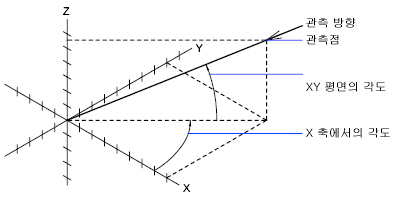
Vpoint 명령으로 뷰방향 변경
Vpoint 명령으로 통해서, 뷰방향을 지정하면 실제로 보는 것과 같이 도면이 보이게 됩니다. Vpoint 명령을 통해 다양한 방향에서 객체를 바라보도록 하겠습니다.
1. 아래의 파일을 불러옵니다. 평면도가 펼쳐질 것입니다. -Vpoint 명령을 입력하고, 엔터를 누릅니다.
2. 남동 등각 투영의 관측점을 보기 위해, 좌표값 1, -1, 1 을 입력하고 엔터를 누릅니다.
현재의 뷰포인트 뷰 방향은 0, 0, 1 입니다. X,Y 좌표값이 모두 0이고, Z축의 좌표값은 1인데,
이는 위에서 수직으로 아래는 내려다 보는 관측시점을 의미하며, 평면도라고 합니다.
3. 아래와 같이 남동 방향에서 도면을 3D 입체로 볼 수 있습니다.
4. 이번에는 관측점을 북서 방향으로 변경하기 위해, -1, 1, 1 을 입력합니다.
Vpoint 좌표값이 따른 관측 방향 정리
뷰포인트 좌표값에 따른 관측 방향을 아래와 같이 정리하였으니, 참고하시기 바랍니다.
Vpoint 좌표값 | 관측 방향 |
1, -1, 1 | 남동 등각 투영(오른쪽 위) |
-1, -1, 1 | 남서 등각 투영(왼쪽 위) |
-1, 1, 1 | 북서 등각 투영 |
1, 1, 1 | 북동 등각 투영 |
1, 0, 0 | 우측면도 |
-1, 0, 0 | 좌측면도 |
0, -1, 0 | 정면도 |
0, 1, 0 | 배면도 |
0, 0, 1 | 평면도 |
0, 0, -1 | 저면도 |
Vpoint 좌표값이 따른 관측 방향 정리
도면 좌측 상단 에서 뷰포인를 변경할 수도 있고, 또한 View Cube를 클릭하거나, 왼쪽 마우스를 길레 누르면 회전 화살표가 표시되는데, 이를 통해 관측점을 자유 자재로 변경할 수 있습니다.
Orbit 명령으로 뷰포인트 변경하기
Vpoint 명령은 위에서 확인한 것과 같이, 몇 가지 정해진 관측점을 지정할 수 있습니다. 물론, 다양한 값을 이용하여, 관측점을 바꿀 수 있지만 일일히 이를 지정하기도 까다로울 뿐만 아니라, 원하는 관측점을 얻기가 쉽지가 않습니다.
원하는 관측점을 실시간으로 볼 수 있는 명령어가 바로 Orbit 명령어입니다.
오토캐드 2017 도움말 참고.
ORBIT(3DOrbit)
마우스를 통한 3D 대화식 보기 기능을 제공합니다. 보기 옵션을 표시하려면 마우스 오른쪽 버튼을 클릭합니다.
3DORBIT를 실행하면 현재 뷰포트에서 3D 궤도 뷰가 활성화되고 3D 궤도 커서 아이콘이 표시됩니다. 3DORBIT 명령이 활성화된 동안에는 객체를 편집할 수 없습니다. 커서를 수평으로 끄는 경우 카메라는 표준 좌표계(WCS)의 XY 평면과 평행으로 이동합니다. 커서를 수직으로 끄는 경우 카메라는 Z 축을 따라 이동합니다. 뷰 회전 기준과 관련된 표적 포인트를 나타내는 작고 어두운 구가 임시로 표시됩니다.
명령이 활성 상태일 때 마우스 오른쪽 버튼을 클릭하면 바로 가기 메뉴에 추가 옵션이 표시됩니다. 기본적으로 객체를 하나 이상 선택한 후에 이 명령을 시작하면 해당 객체만 표시됩니다.
Shift 키와 마우스 휠을 누르고 커서를 이동하여 3D 궤도 모드를 임시로 지정할 수 있습니다.
1. Orbit 명령어를 입력하고, 엔터를 누릅니다.
2. 마우스 포인터의 모양이 바뀌는데, 왼쪽 마우스 버튼을 누른 상태에서, 원하는 뷰포인트 방향으로 이동하면서 결과물을 실시간으로 볼 수 있습니다.
'Autocad > CAD 3D' 카테고리의 다른 글
| [001] [AUTOCAD 3D] 오토캐드 3D 개념 정리 (1) | 2023.03.05 |
|---|---|
| [004] [AUTOCAD 3D] 오토캐드 Change 명령으로 두께와 높이를 주어 3D 입체면 만들기 (0) | 2018.03.29 |
| [003] [AUTOCAD 3D] 오토캐드 뷰포트, Viewports 명령으로 다수의 관측점을 한번에 모아 보기 (1) | 2018.03.26 |
 3D VPOINT EX.dwg
3D VPOINT EX.dwg






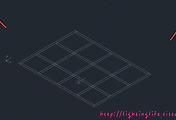
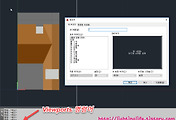
댓글